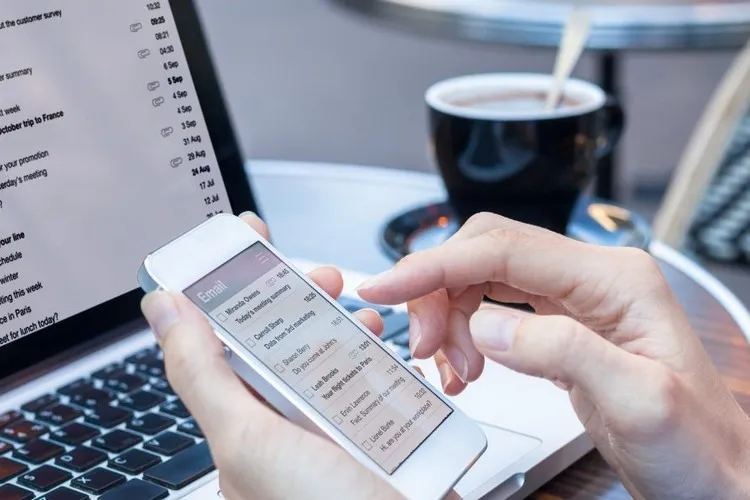Outlook có sẵn một số phiên bản cung cấp tùy chọn yêu cầu đọc – nhận. Nếu chấp nhận yêu cầu đã đọc, bạn sẽ được thông báo khi người nhận của bạn đọc tin nhắn. Đây là cách để biết người nhận đã đọc trong Microsoft Outlook.
Outlook là trình quản lý thông tin cá nhân đầy đủ tính năng của Microsoft. Trong khi nó được sử dụng chủ yếu như một ứng dụng email, nó cũng có lịch, ghi nhật ký, quản lý liên hệ và các chức năng khác. Outlook có sẵn như một phần của bộ Microsoft Office dành cho PC chạy Windows và Mac cũng như Microsoft 365 trực tuyến.
Bạn đang đọc: Cách để biết người nhận đã đọc mail trong Outlook
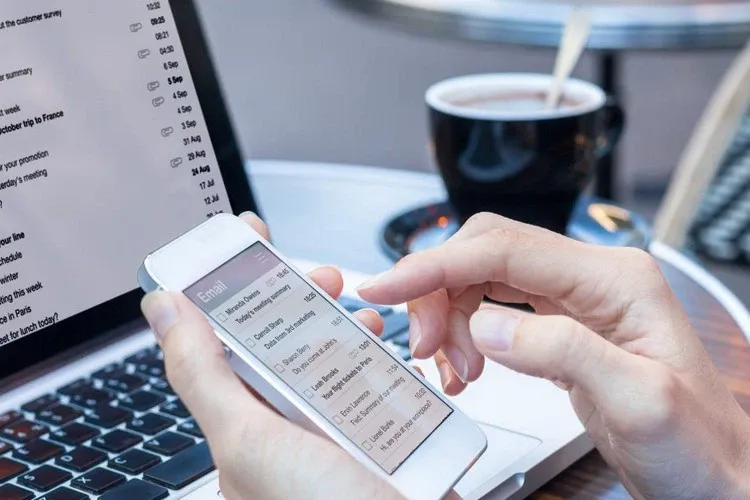
Dưới đây là cách yêu cầu xác nhận đã đọc cho email Microsoft Outlook của bạn trên PC chạy Windows 10 và Outlook web:
Yêu cầu xác nhận đã đọc cho tất cả thư trong outlook trên PC
Với Outlook trên PC chạy Windows 10, bạn có tùy chọn yêu cầu xác nhận đã đọc cho tất cả các thư bạn gửi hoặc chỉ các thư riêng lẻ. Dưới đây là cách đặt mặc định của bạn cho các yêu cầu xác nhận đã đọc trên tất cả các thư:
1. Từ menu chính, chọn Tệp > Tùy chọn.
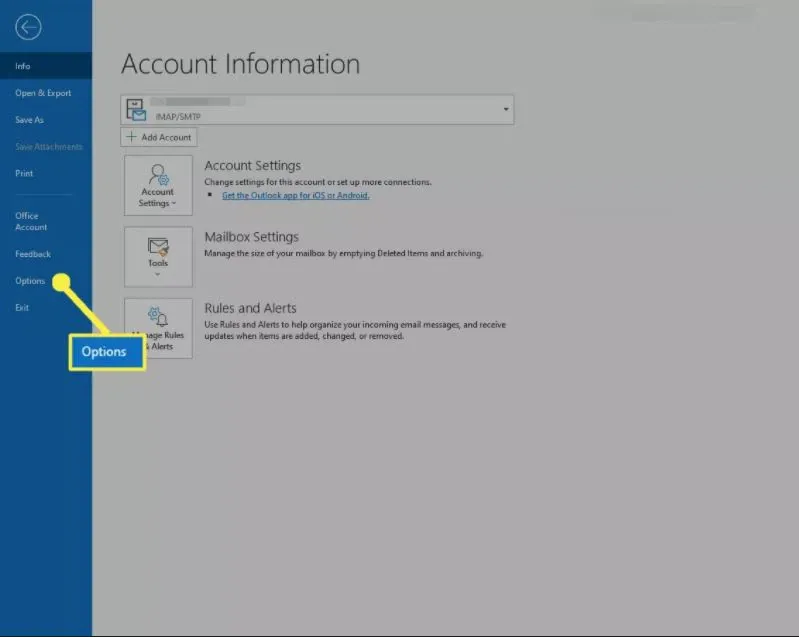
2. Chọn tab Thư.
Tìm hiểu thêm: Chi tiết cách chặn quảng cáo từ CH Play bạn nên thử ngay
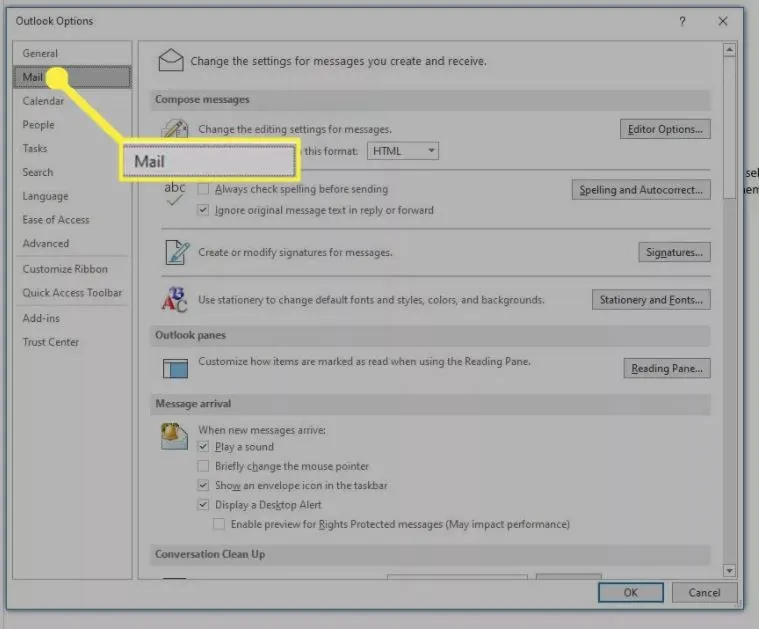
3. Cuộn xuống theo dõi khu vực và tìm ra Yêu cầu Đối với tất cả các thư gửi đi.
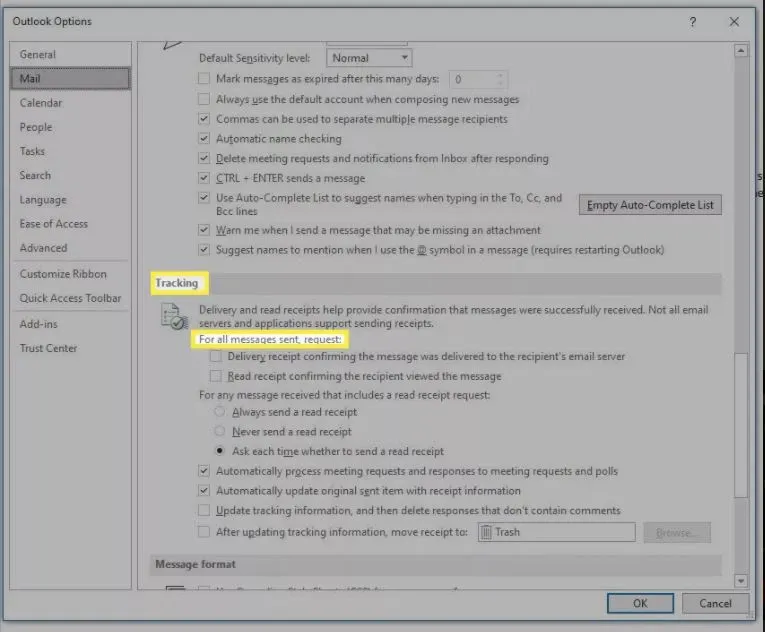
4. Đánh dấu vào ô bên cạnh Đã đọc biên nhận xác nhận người nhận đã xem tin nhắn.
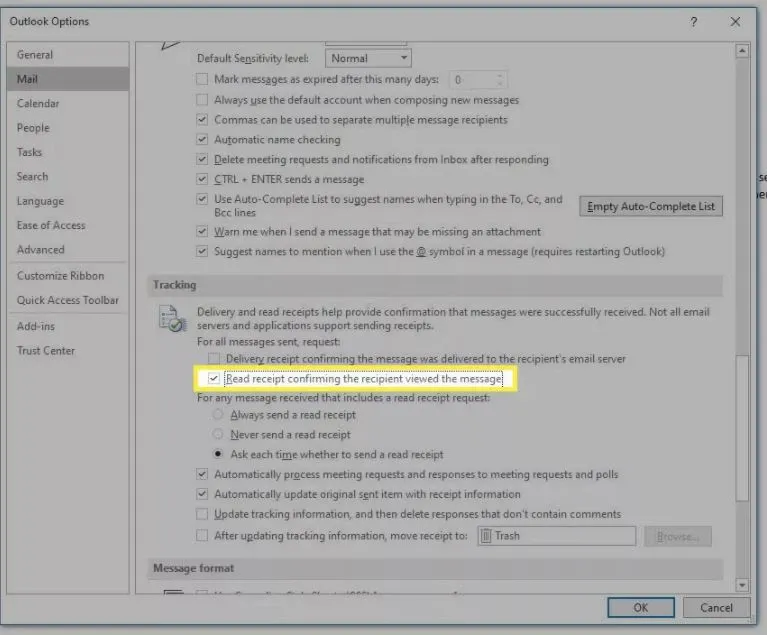
>>>>>Xem thêm: 091 là mạng gì? Xem ý nghĩa và cách mua SIM đầu số 091 tại nhà
5. Chọn OK. Các tin nhắn trong tương lai của bạn sẽ yêu cầu xác nhận email.
Lưu ý: Ngay cả với cài đặt này, bạn có thể không nhận được biên nhận đã đọc từ mọi người. Người nhận email của bạn không phải gửi xác nhận đã đọc và không phải tất cả ứng dụng email đều hỗ trợ xác nhận đã đọc. Để có kết quả tốt hơn, hãy thử yêu cầu xác nhận đã đọc trên từng email riêng lẻ khi nó quan trọng.
Giới thiệu xác nhận đã đọc cho outlook.com và outlook trên web
Outlook.com là phiên bản webmail miễn phí của ứng dụng email khách Microsoft Outlook. Không có tùy chọn yêu cầu xác nhận đã đọc, theo mặc định hoặc riêng lẻ, trong tài khoản Outlook.com thông thường hoặc Outlook trên web thông qua tài khoản Microsoft 365 cá nhân.
Tuy nhiên, bạn có thể yêu cầu xác nhận đã đọc nếu bạn có tài khoản máy chủ Exchange như một phần của thiết lập Microsoft 365 khi truy cập Outlook trên web. Đây là cách thực hiện:
1. Trong một tin nhắn mới, chọn Menu (ba chấm) từ ngăn soạn tin nhắn.
2. Chọn Hiển thị tùy chọn tin nhắn.
3. Chọn Yêu cầu xác nhận đã đọc, sau đó gửi tin nhắn của bạn.
Nguồn: lifewire